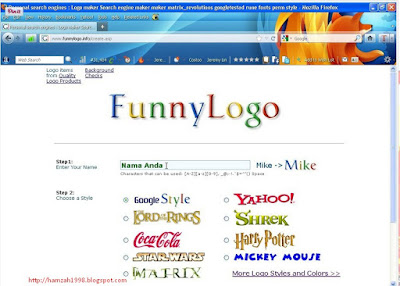Fungsi Tombol Keyboard pada computer – Keyboard adalah perangkat keras ( software ) yang di gunakan untuk mengetik/menulis di layar computer ( monitor ) .Seiring dengan berkembang nya teknologi informatika,keybord di ciptakan dengan berbagai bentuk dan ke unikan nya,namun keybord hanya ada Dua Jenis,yaitu keybord Digital dan keybord software.
Artikel ini saya buat karena seseorang tempo dulu yang menanyakan pertanyaan kurang lebih seperti ini
''Apa saja fungsi tombol keybord''
nama-nya inisial dari ''Ch2'' ( mantan pacar saya ) :-D
Beberapa pertanyaan berhasil saya jawab,bukan nya beberapa lagi tidak bisa,hanya saja saya anak Teknik yang tidak terlalu fokus pada materi,sulit menjelaskan namun mampu mempraktekkan nya.
Fungsi Tombol Pada Keybord lengkap
Fungsi f1 sampai f12
F1 – Menghilangkan menu pada bagian
atas Microsoft word
F2 – Melihat hasil yang mau di prit (
fungsis )
F3 – Mengaktifkan Auto Text
F4 – Mengulangi perintah sebelumnya
F5 – Membuka printah Find
F6 – Mengaktifkan perintah Other Pane
F7 – Memeriksa ejaan dan kesalahan
ketik ( spelling and grammar )
F8 – Pemilihan texs atau objek
F9 – Untuk mengUpdate field ( mail
marge )
F10 – Menjalankan menu
F11 – Memasukkan field
F12 – Menyimpan berkas ( Save As )
Fungsi Tombol
Ktrl + A sampai Ktrl + Z
Ctrl + A - Blok keseluruhan teks
Ctrl +
B - Menebalkan teks yang terpilih
Ctrl +
C - Menggandakan/menyalin ( copy )
Ctrl +
D - Mengatur jenis tulisan ( font )
Ctrl +
E - Mengatur teks ke tengah (
center )
Ctrl +
F - Mencari kalimat ( find )
Ctrl +
G - Menampilkan Find and Replace
– Go To
Ctrl +
H – Temukan dan tindih kalimat ( Find )
Ctrl +
I – Memiringkan teks
Ctrl +
J – Meratakan text kiri kanan
( justify )
Ctrl +
K – Memasukan link/alamat ( insert hyperlink )
Ctrl +
L – Meratakan teks sebelah kiri ( align text lift )
Ctrl +
M – Membuat atau mengeserkan pragraf dari kiri ke kanan
Ctrl + shift + M – Menempatkan
paragraph ke kiri dengan harizontal
Ctrl +
N – Membuka halaman word baru ( new )
Ctrl +
O – Membuka berkas ( open )
Ctrl +
P – Bembuka perintah cetak ( print )
Ctrl +
Q – Menghapus pengaturan sebelumnya
Ctrl +
R – Meratakan teks sebelah kanan ( ringht )
Ctrl +
S - Menyimpan berkas/document,hampir sama dengan f12 ( save )
Ctrl +
T – Mengeserkan tabulasi dari
bawah ke kanan
Ctrl +
U – Membuat teks bergaris bawah ( underline )
Ctrl +
V - Menempelkan yang sudah kita
copy ( paste )
Ctrl +
W – Untuk keluar dari berkas
Ctrl +
X – Memotong/memindahkan ( cut )
Ctrl +
Y - Menampilkan yang kita buat
sebelum nya ( redo )
Ctrl +
Z – Mengembalikan yang kita buat sebelum nya ( undo )
Baca ini juga : Cara Membuat Notepad plus Menjadi Buku Harian
|
Fungsi
tombol selain yang di atas
ESC – Mengembalikan perintah/dialog
Tab – Menggeser teks ke kiri sesuai dengan horizontal
Icon Windows – menampilkan menu Start
Delete – Menghapus dari kanan ke kiri
Insert – Menyisip karakter di bagian
kursor
Shortcut – Menjalankan perintah
Shortcut pada kursor
Page down – Menggulung layar dari
bawah ke atas
End – Memindahkan letak kursor ke
baris akhir
Page Up – Memindahkan kursor satu
baris ke atas
Left – Memindahkan kursor satu
karakter dari kanan ke kiri
Num lock on – Mengaktifkan angka num lock
Num lock of – Mengaktifkan kembali
tombol navigasi
Alt – Menampilkan menu bar
Shift
+ Delete – Menghapus secara
permanen tanpa menetapkan berkas dalam Recycle Bin
Ctrl + Ringh Arrow – Memindahkan
penyisipan titik ke kata berikut nya
Catatan :
Sebagian tombol ini mungkin tidak dapat berjalan di sebagian laptop/computer .
Terimakasih telah menuangkan waktu anda untuk membaca artikel tentang fungsi tombol keybord pada blog kami,kami mengharapkan,apabila yang and baca di atas bermanfaat, kami mengizinkan bagi siapa saja untuk membagikan artikel ini ke kawan,sahabat,keluarga dan sekitar anda.Kami juga sangat mengharapkan kritikan dan bimbingan dari pengunjung.